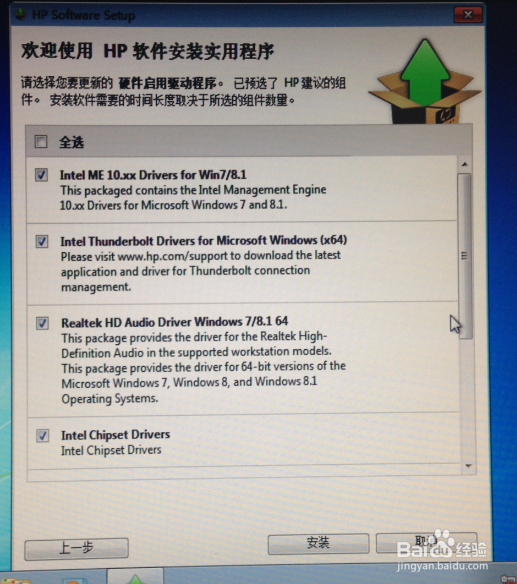1、1张hp OEM win7 64bit pro系统光盘(下图左)、1张驱动光盘(下图右)

2、一,安装系统首先将Operating System DVD光盘放入到光驱中,开机按F9选择引导项,大于2T硬盘需要使用GPT分区表建议选择UEFI引导,小于2T的硬盘选择UEFI或Legacy引导。本文安装选择从Legacy下的光驱引导

4、选择语言

5、点击“现在安装”
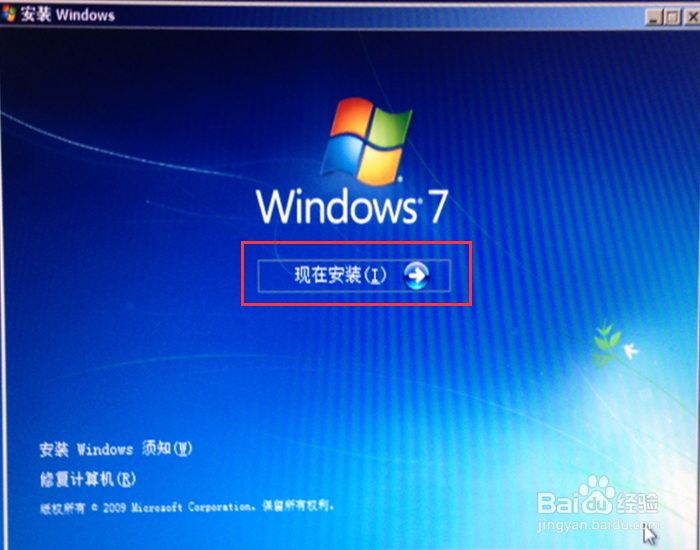
6、点击“接受许可”

8、选择未分配空间之后新建系统分区会自动生成一个100M左右的系统保留分区,如果选择UEFI引导还会多生成一个128M的MSR分区
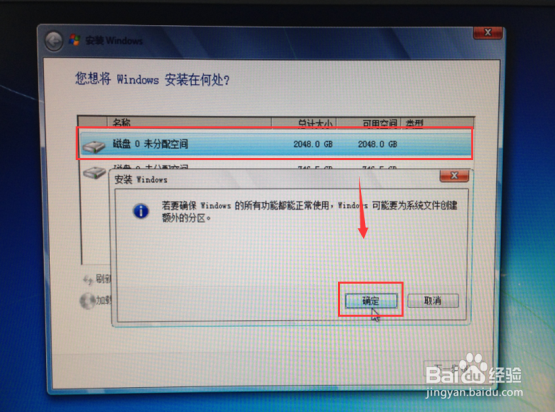


11、设置计算机名及密码
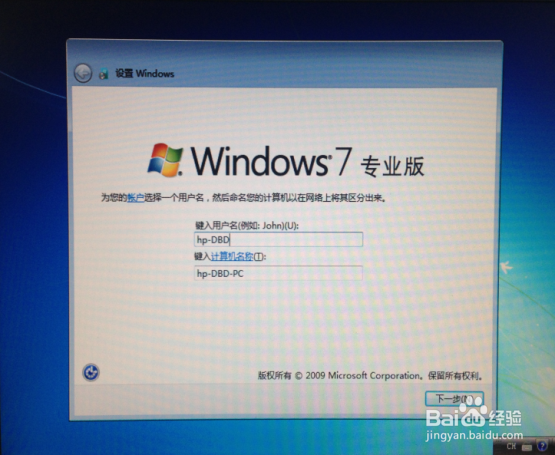
12、设置windows更新信息及时区

13、安装完成

15、二,安装驱动插入第二张光盘Driver Recovery DVD

16、选择需要安装的组件
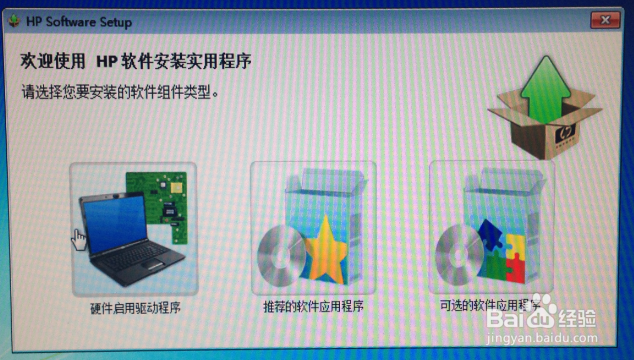
18、软件安装重启之后重新选择安装驱动,会显示需要安装的驱动及组件